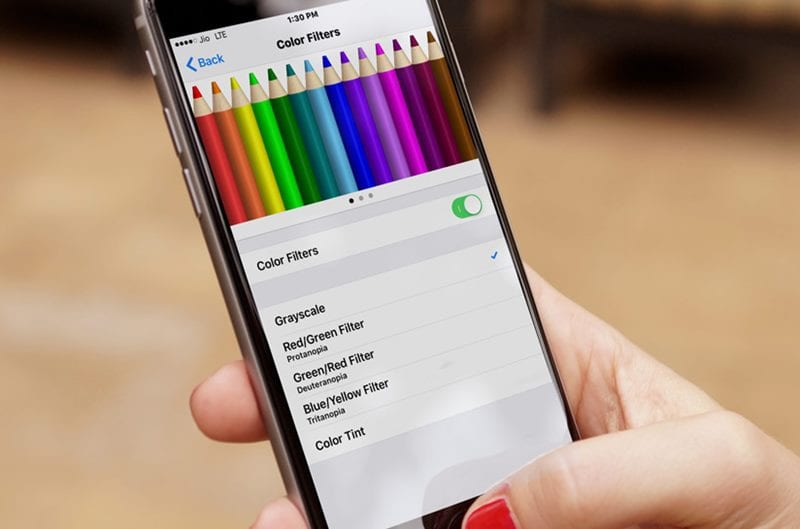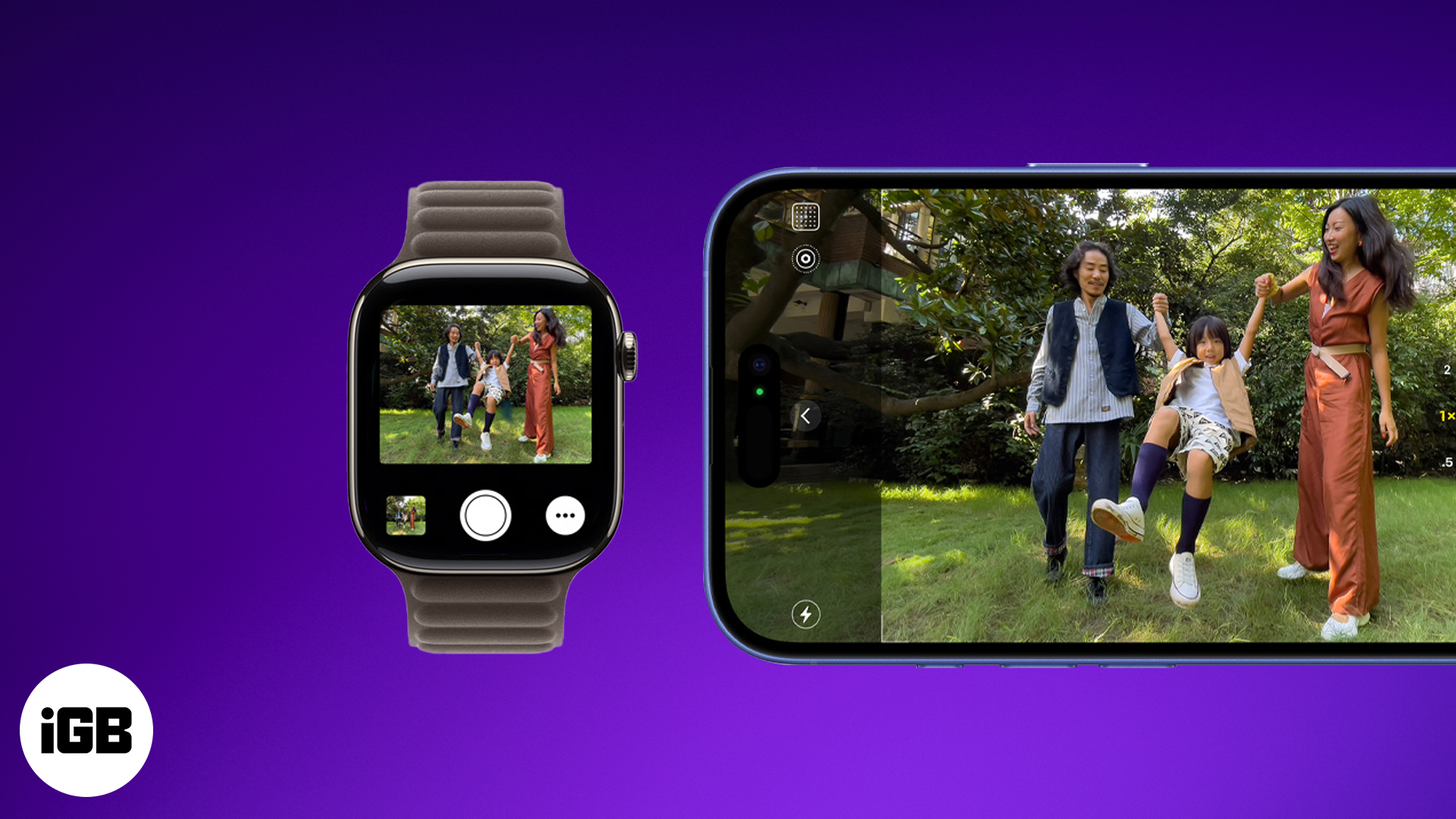Engedélyezze a Tolmács módot a különböző nyelvek fordításához útközben!
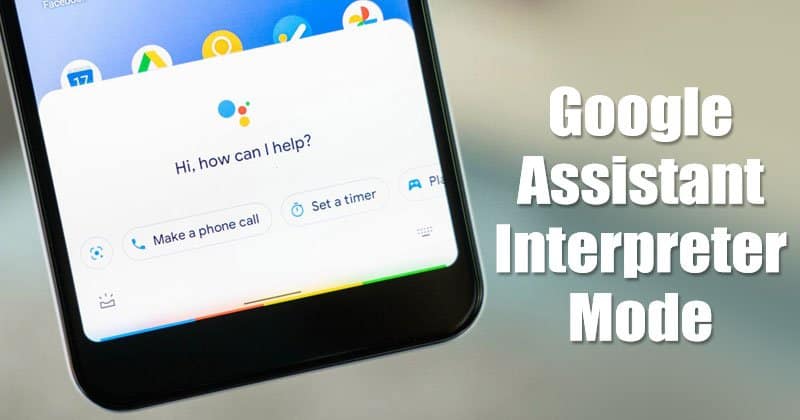
Képzeljen el egy helyzetet, amikor lefoglalta repülőjegyeit, tökéletes szállodát talált, és feltérképezte az összes kihagyhatatlan helyi látnivalót és kirándulóhelyet. De van egy apró probléma: nem tudtad megérteni vagy beszélni az új idegen nyelvet az utazás előtt. Az ilyen helyzetek rosszabbak is lehetnek, de ha Androidot tart, akkor a Google Asszisztens megmentheti Önt.
Ha valaha is használta a Google Asszisztenst Androidon, akkor tudhatja, hogy a virtuális asszisztens alkalmazás számos nyelvet megért. Akár több nyelven is beszélhet veled. Tudja azonban, hogy az Androidra készült Google Asszisztens alkalmazásban is van „tolmács mód”?
A Google Asszisztens tolmácsmódja lehetővé teszi, hogy oda-vissza beszélgessen valakivel, aki idegen nyelven beszél. Ez a funkció egy ideje létezik, és nagyon klassz és futurisztikusnak tűnik.
A tolmács mód engedélyezése és használata a Google Asszisztensben
A tolmács mód bármilyen kifejezést le tud fordítani egy vagy több nyelvre. Elérhető minden Google Assistant-t támogató telefonon. Ez a cikk részletes útmutatót tartalmaz a Google Asszisztens tolmácsmódjának Android rendszeren való használatáról. Nézzük meg.
1. lépés. Először is indítsa el a Google Assistant alkalmazást Android okostelefonján. A Google Asszisztens elindításához érintse meg a gombot Google Asszisztens alkalmazás vagy mondja azt, hogy „Rendben, Google”
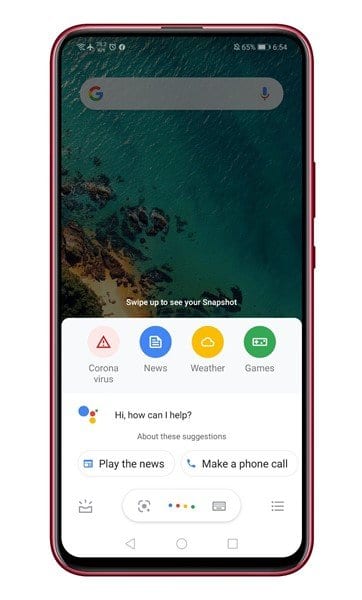
2. lépés. Most meg kell kérnie a Google Asszisztenst, hogy legyen tolmácsa. Ehhez mondja ki az „Ok Google, kapcsolja be a tolmács módot” kifejezést. Ez megnyitná a tolmács módot. Most beszéljen és fordítson „hindire” vagy „spanyolra” stb. az anyanyelvén.
3. lépés: Automatikus módban a tolmács mód automatikusan felismeri az Ön nyelvét, és lefordítja a másik nyelvre. Csak érintse meg a Mikrofon gombot, és kezdjen el beszélni a saját nyelvén.

4. lépés A „Kézi” módban egyszerre csak egy nyelvet kell kiválasztania a fordításhoz. Például az angolt hindire akarom tolmácsolni. Tehát az angolt választanám a jobb oldalon, a hindit pedig a bal oldalon.
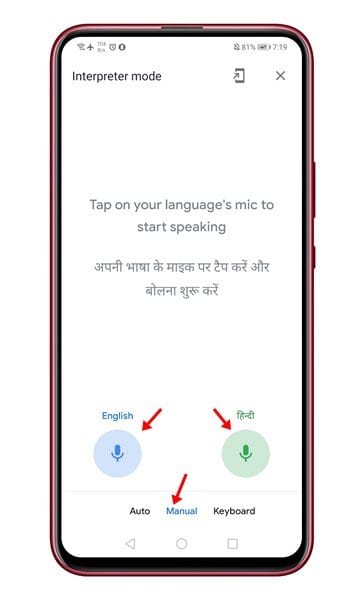
5. lépés: Ha elkészült, érintse meg a mikrofon ikont, és mondja ki a nyelvet. A szavak a beállított nyelvre lesznek lefordítva.
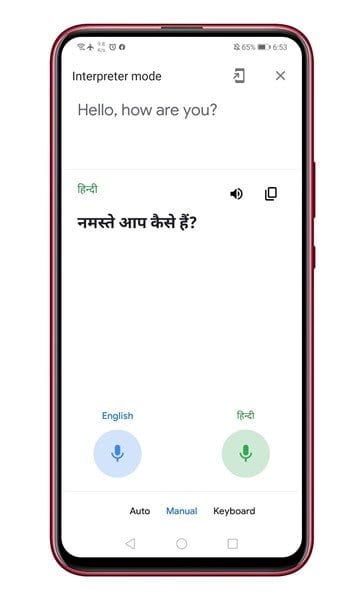
6. lépés Hasonlóképpen kipróbálhatja a „Billentyűzetet”, amelyhez Android-billentyűzetre volt szükség. Billentyűzet módban beszéd helyett be kell írnia a mondatot. Ha elkészült, érintse meg a „Fordítás” gombot.
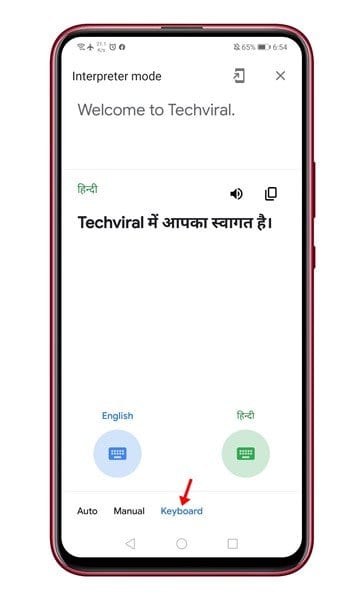
Megjegyzés: A lefordított mondatot a hangszóró ikonra koppintva is meghallgathatja.
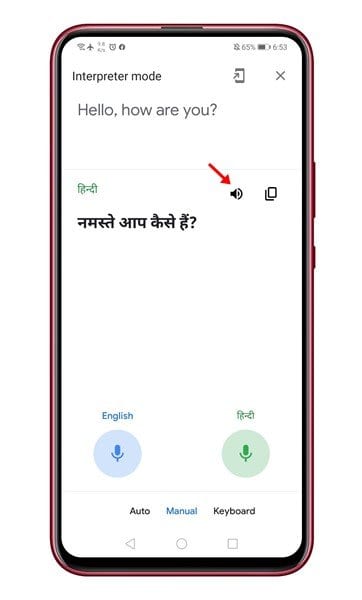
Ez az! Kész vagy. Így használhatja a tolmács módot a Google Asszisztensben.
Tehát ez a cikk arról szól, hogyan használhatja a Google Asszisztens tolmács módját Android rendszeren. Remélem, ez a cikk segített Önnek! Kérjük, ossza meg barátaival is.